ロード バランサ設定は vSphere Web Client を使用して確認できます。ユーザー インターフェイスを使用して、ロード バランサをトラブルシューティングできます。
何が正しい動作かを理解し、問題を定義したら、次のようにユーザー インターフェイスを使用して構成を確認します。
問題
ロード バランサを期待どおりに実行できない。
前提条件
次の情報を書き留めます。
- 仮想サーバの IP アドレス、プロトコル、およびポート。
- バックエンド アプリケーション サーバの IP アドレスおよびポート。
- 目的としていたトポロジ(インラインまたはワンアーム)詳細については、『NSX 管理ガイド』にある論理ロード バランサのトピックを参照してください。
- トレース ルートを確認し、他のネットワーク接続ツールを使用して、パケットが正しい場所 (Edge Services Gateway) に向かっていることを確認します。
- アップストリーム ファイアウォールがトラフィックを正しく許可していることを確認します。
- 直面している問題を定義します。たとえば、仮想サーバの DNS レコードは正しいがコンテンツが返されない、または誤ったコンテンツが返されるなどです。
解決方法
次のタスク
問題が見つからない場合は、CLI(コマンド ライン インターフェイス)を使用して状態を確認する場合もあります。詳細については、CLI を使用したロード バランサのトラブルシューティングを参照してください。
![ロード バランサのステータスが [接続中] と表示されます。](images/GUID-1956EB31-78DC-4C82-8E13-2361B11FDD07-low.png)
![[グローバル構成] ペインに、ロード バランサのステータスが [有効] と表示されます。](images/GUID-7789A420-FA9E-4407-A047-F4E84A003111-low.png)
![ファイアウォールのステータスが [有効] です。](images/GUID-91BB7CE3-CB7D-4872-9798-D4613DEF3E86-low.png)
![[アクション] ドロップダウン メニューから、[自動ルール設定の変更] をクリックします。](images/GUID-8104BAC0-72D6-41C0-B52E-6CA5D26184C4-low.png)
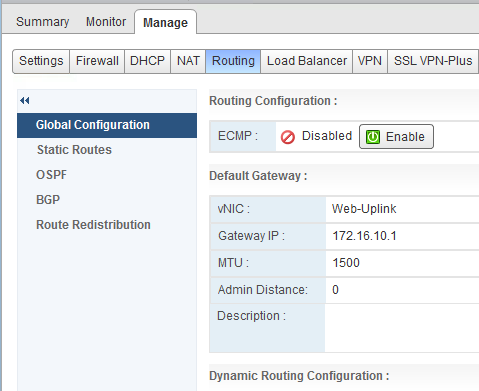
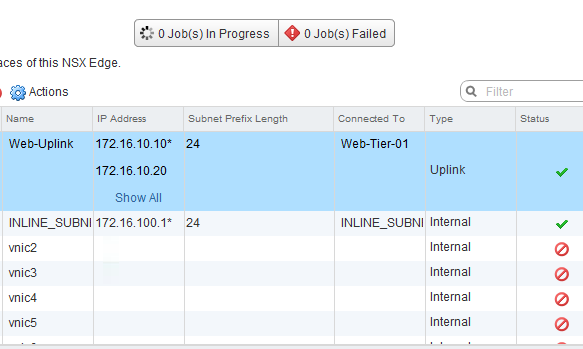
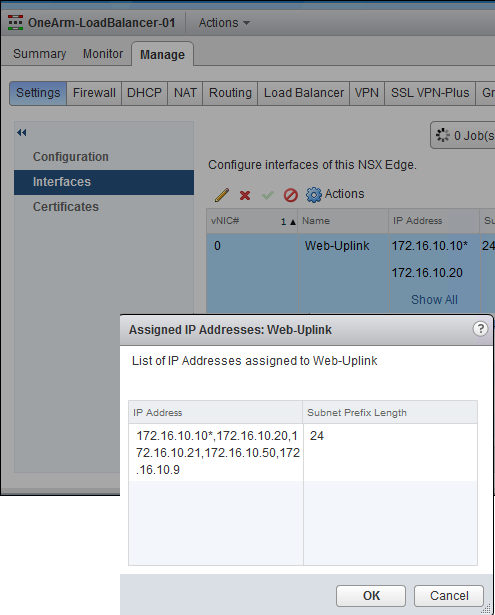
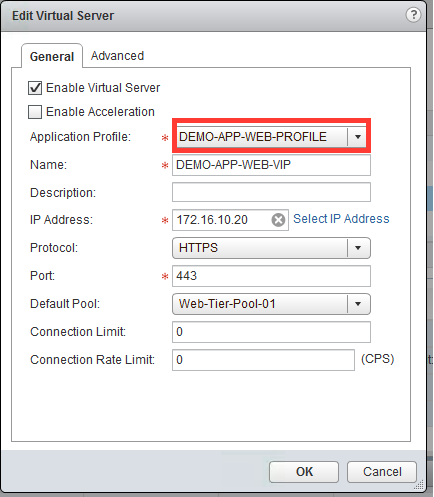
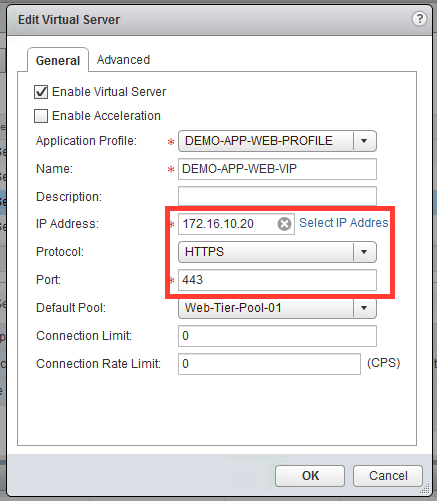
![[サービス証明書の設定] チェック ボックスが選択されています。デフォルトの暗号が使用され、[クライアント認証] が [無視] に設定されます。](images/GUID-81266FD3-CEF4-4E5E-8364-6E5C38AAAE53-low.png)
![[プール側の SSL の有効化] チェック ボックスが選択され、プール証明書が選択されています。](images/GUID-371A9434-374A-4220-B44D-38D71F8428AD-low.png)
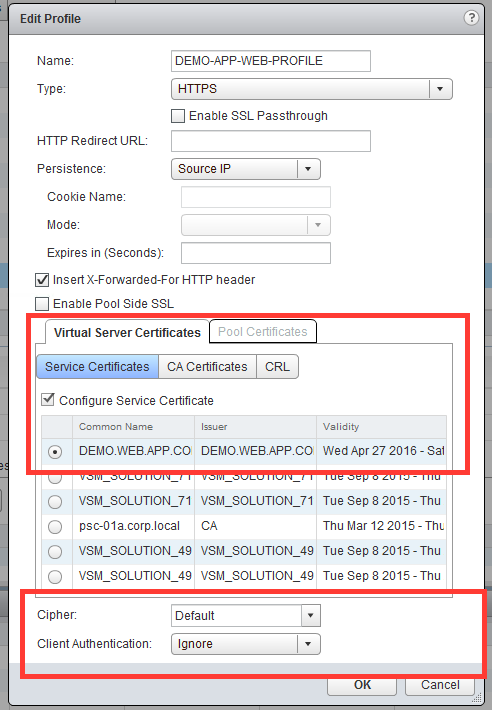
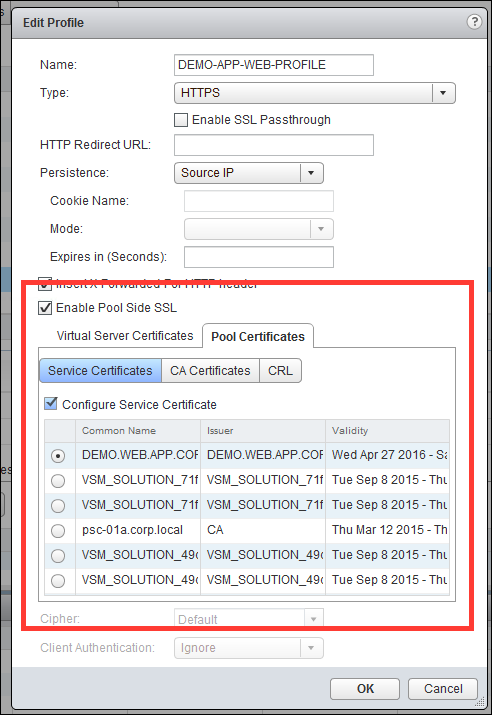
![プールのステータスが [稼動中] で、すべてのプール メンバーのステータスが [稼動中] と表示されます。](images/GUID-53A35E43-8BD8-4AEF-9B87-F824EEC9BD09-low.png)
![[透過] チェック ボックスが選択されています。](images/GUID-BE2B8CF9-81F3-4865-8CCC-E3006C332023-low.png)
![ルールの順序を変更するための [上へ移動] および [下へ移動] ルール アイコン。](images/GUID-9ACD476C-503D-4D80-BFA3-6F372B9C3CAA-low.png)